win7 x64系统安装cad2008和湘源控规5.0详细教程(亲自安装每一步介绍)
天正、湘源CAD2008安装

CAD安装天正、湘源几个问题
1、首先要知道你的系统是什么,是x86还是x64.
因为cad在2010后在有支持X64的,所以cad2010以下版本安装不上X64位系统。
2、你要安装什么版本的cad
因为有的版本的cad不支持湘源、天正
你会说我的就是X64位的CAD2008,但是你能用天正、湘源吗?有可能你可以用,这样的朋友你就别看了。
不能用的话是为什么呢?因为CAD2008只有32位中文版,而所谓的64位CAD2008中的文件他本省就是英文版的虽然写着中文简体版,但是你打开安装文件会看到en-us 文件夹,所以天正、湘源他找不到CAD2008,只有在这个文件夹的名字是zh-cn 时才可用的。
当然不是直接改个名字就行的,呵呵
下面我们来解决这个恼人的麻烦:
1、下载带有zh-cn文件夹的简体中文32位的CAD2008
2、下载ScriptLogic MSI Studio软件
3、接下来按图片操作:
此方法能解决在X64为系统上安装不了32为的cad2008问题,如此就能解决天正和湘源在WIN7X64上找不到CAD2008的问题。
有什么问题请指出,希望帮到大家。
目前我的天正能到安装到CAD2012,不过CAD2013好像也能用
我的湘源6.0破解只能用在CAD2008上,CAD2012不知别,找不到硬件狗不过6.3我没试过。
CAD2008安装方法

CAD2008安装方法
首先将CD1、CD2解压出来来分别放在一个文件夹下,在打开解压出的两个文件夹,把CD2解压出来的文件分别复制到CD1中对应的文件夹下
复制好了就双击会出现
现在直接点下一步,等到出现
写好后就下一步,会出现
剩下的自己会知道的,,,这下面的是安装界面
安装中途会出现
直接点确定,确定完了会自己把你安装好的,安装完双击桌面CAD2008图标,按如图所示来操作
在打开autocad2008注册机文件,如图所示:
将刚才下一步打开的窗口和注册机放在一起,按如图所示操作:
弄完了就点先一步:
这样AutoCAD 2008就已经完成了注册。
可以正常使用了。
以后只要你不重装系统或自己手动去删AutoCAD 2008注册文件,你卸载了AutoCAD 2008在安装就可
以不用在注册了。
win7 64位系统~湘源6.0-cad2008安装步骤个人总结

好像挺多人都说湘源6.0装上了有问题,根据个人经验总结一下几个解决方式:1、针对64位系统(1)64位系统的湘源6.0装上以后正常桌面上是会显示图标的,不过这个图标正常是直接进入不了湘源6.0的(2)安装完湘源 6.0以后需要破解,介个亲们应该会懂吧···里面的文件复制到安装目录下的里面,把覆盖掉···然后破解就完成了(3)这个时候亲们点桌面的会弹出···好吧,淡定···介个不是因为你的CAD平台不支持(话说最好用08版的CAD,可以去看看共享网盘里我传上去的08版CAD,直接可用),而是这个破解版本的软件的问题···好吧,亲们,继续往下看···(4)在这个图标上右键,属性···将目标里的路径替换为:"C:\Program Files (x86)\AutoCAD 2008\acad.exe" /p lzx6 /nologo ("C:\Program Files (x86)\AutoCAD 2008\acad.exe"这个为你安装的cad主程序的路径,在桌面右击cad图标路径上可以看到,跟上面的操作一样的)···然后图标就会变为,我个人觉得这样是没关系的,不过亲们谁介意可以去自定义图标,介个你们自己去研究吧···(5)然后点击会显示无法加载配置还是什么的···直接进入CAD2008,这个时候点击CAD上的进入选项,如下所示点击支持文件搜索路径,点开旁边的+号,点击右边的添加————浏览————湘源的路径,选择sys32下面的cad2008(其他版本的选择相应的,不过我没测试过其他版本的),亲们以为结束了?额···还没呢···(6)看图说话,将选中的那个上移到最顶端,额··直接点右边的上移按钮就是酱紫····然后点确定。
CAD在win7 64位安装方法

2、打开\AutoCAD.2006.SP1.CHS\support\dotnetfx,安装 dotnetfx和NDP1.1sp1-KB867460-X86这两个程序;
6、右键桌面快捷方式图标,选择兼容性,兼容模式打勾(以兼容模式运行这个程序),下拉框中选择window XP3,特权等级打勾(以管理员身份运行此程序),OK,cad2006安装完成!
3、打开\AutoCAD.2006.SP1.CHS\support\CADManager, 安装CADManager.msi
4、右键点击AutoCAD.2006.SP1.CHS\acad.msi,管理员取得所有权,点击acad.msi运行安装(安装方法见Sn.txt)
5、如安装完后出现打开CAD时会弹出缺少ac1st16.dll这个文件等,简单的方法是在安装程序里自己找。 打开\AutoCAD.2006.SP1.CHS\Program Files\Common Files\Autodesk Shared然后把里面的所有文件拷贝到CAD的安装目录里就行了(文件夹不用拷)。
AUTOCAD2008安装教程
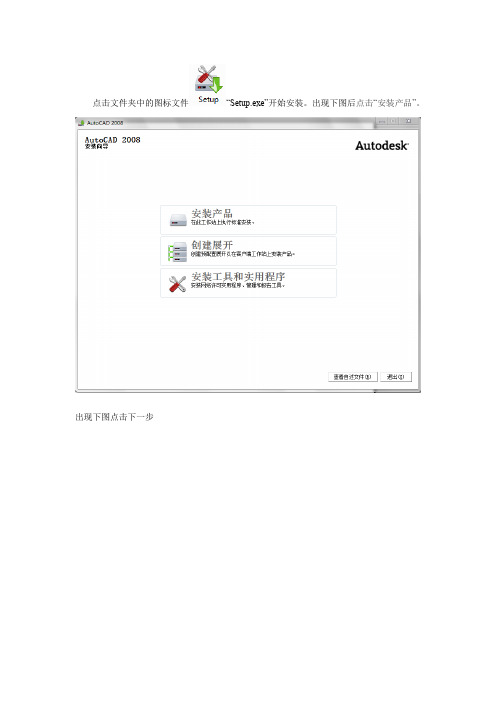
点击文件夹中的图标文件“Setup.exe”开始安装。
出现下图后点击“安装产品”。
出现下图点击下一步
出现下图点击下一步
出现下图后,点击“我接受”,然后点击下一步
出现下图姓氏和组织栏中随便填写任意字母继续点击下一步
出现下图后点击安装
直到安装至出现下图后点击完成
击下一步
出现下图界面,输入序列号:400-12345678,点击“输入激活码”,
打开文件夹AutoCAD 2008_注册机,然后点击打开注册机,用快捷键“Ctrl+C”复制上图中的申请号,粘贴至注册机Request Code:处,点击Calculate,Auth Code中会出现激活码,如下图:
复制激活码,使用快捷键“Ctrl+V”,粘帖至安装界面的激活码处,点击下一步,然后点击完成,整个安装过程结束,可以使用本软件了。
湘源控规6.0加载cad2008的方法

湘源控规6.0加载cad2008的⽅法
湘源控规6.0挂载cad2008
在win764位系统中安装湘源控规会发现⾼版本⽆法使⽤,cad2008⼜⽆法匹配,经过仔细研究,终于完成破解加载安装使⽤,安奈不住分享的⼼情,程序不算复杂。
1.⾸先安装cad2008及破解版湘源控规(先不破解)。
2.启动cad2008,⼯具—选项—⽂件—⽀持问及那搜索路径—点击添
加—浏览⾄湘源控规安装软件⽬录中32位的cad2008,例如:D:\Program Files (x86)\LzxSoft\Lzx6\sys32\cad2008。
因为cad 也是破解的。
如图:
3.在cad中输⼊命令menuload,请⼿动输⼊,浏览⾄D:\Program Files
(x86)\LzxSoft\Lzx6\sys32\cad2008⽂件夹,将⽂件类型改为传统菜单样板,mnu后缀⽂件,选择lzx.mnu⽂件加载。
如图:
4.此时应该能在菜单栏上看见湘源控规的菜单,但是还不能使⽤,
退出cad2008,进⾏湘源控规破解,将“破解⽂件”⽂件夹⾥的“setupapi.dll”⽂件复制到CAD2008安装⽂件夹下,如“C:\Program Files\AutoCAD 2008”。
切记不是湘源控规6.0的安装⽂件夹。
将破解补丁“LzxObj”分别覆盖到湘源控规6.0的安装⽂件夹sys32、sys64中2008的⽂件夹中,如“C:\Program Files\LzxSoft\Lzx6\sys32\cad2008”和“C:\Program Files\LzxSoft\Lzx6\sys64\cad2008”。
5.现在打开cad2008⾃动加载湘源控规。
2008版cad安装教程
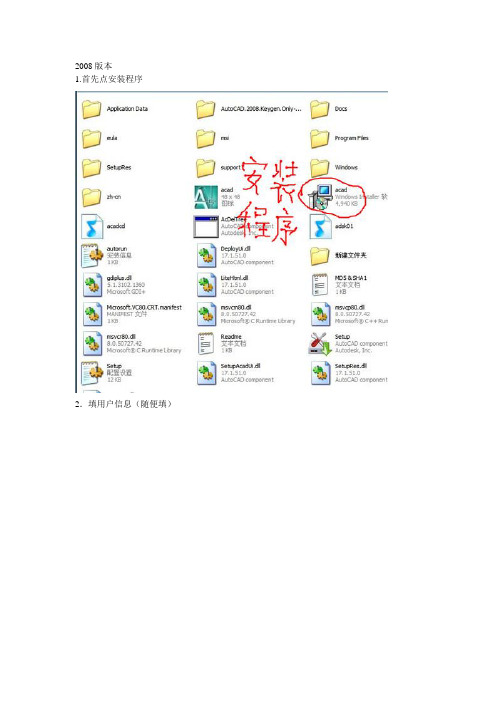
2008版本
1.首先点安装程序
2.填用户信息(随便填)
3.选自定义
4.这个自己看着选
5.选择安装路径(最好不要装到c盘)
6.把里面的勾去掉,完成。
7.双击桌面上的cad图标会看到下面提示
8.选激活产品下一步
9.这一步是关键,把申请号后面的那一串字母ctrl+c(复制),打开原来安装程序所在的那个文件夹(没办法最小化现在页面的话,按windows+d显示桌面),双击这个文件夹里面的这个文件
10.然后出现
11.把刚才复制的字母按ctri+v粘贴到里面的百框里,然后点击下面的Calculate
12.下面正方形框里会出现字母串然后ctrl+c复制粘贴到激活码框里
上面序列号框里输入666—98989898 下一步。
AUTOCAD2008安装方法(图文)

将下载的AutoCAD 2008压缩包用WinRAR解压,打开解压后的文件夹。
打开AutoCAD 2008安装包setup.exe,显示如下(图一):
图一
在图一中,双击Setup.exe安装AutoCAD 2008 简体中文版。
进入图二:
图二
AutoCAD 2008 简体中文版安装完毕,双击桌面上的,弹出如下对话框:
图三
4、在图三中,选择“激活产品”,单击下一步。
进入图四:
图四
5、在图四中,输入序列号:653-12354321 或666-98989898 或666-69696969(任选一组)。
6、双击注册机AutoCAD2008Chs_KeyGen.exe,进入图五:(得先打开cad然后才能打开注册机)
图五
7、将图四中“申请号”复制到图五中,然后点击计算。
算出AutoCAD 2008 简体中文版的激活码。
如图六:
图六
8、在图四中,请选择“输入激活码”,然后把图六中算出的激活码复制到图七中:
图七
9、单击下一步,进入图八。
AutoCAD 2008 简体中文版注册激活成功。
图八
10、单击完成。
进入AutoCAD 2008 简体中文版。
如图九:
图九
11、选择“不,不再显示此消息”,单击确定。
进入图十:
图十
至此,AutoCAD 2008 简体中文版已经完全注册激活成功,所有功能都可以使用了。
CAD2008在64位下的安装以及湘源控规的安装
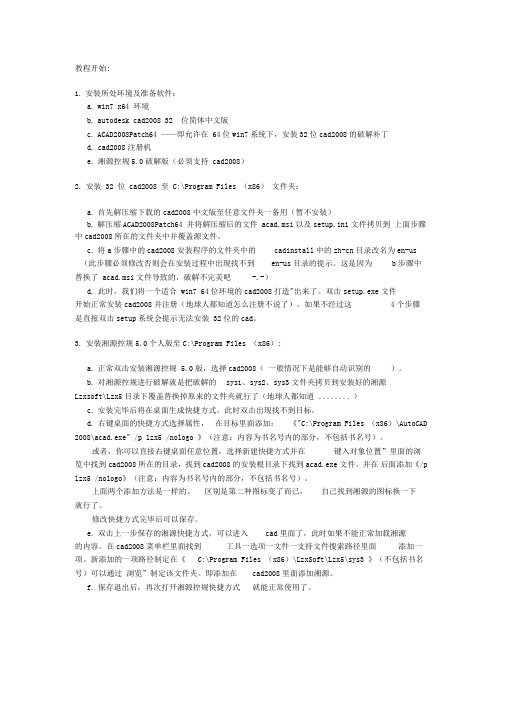
教程开始:1.安装所处环境及准备软件:a.win7 x64 环境b.autodesk cad2008 32 位简体中文版c.ACAD2008Patch64 ——即允许在 64位win7系统下,安装32位cad2008的破解补丁d.cad2008注册机e.湘源控规5.0破解版(必须支持 cad2008)2.安装 32 位 cad2008 至 C:\Program Files (x86)文件夹:a.首先解压缩下载的cad2008中文版至任意文件夹一备用(暂不安装)b.解压缩ACAD2008Patch64 并将解压缩后的文件 acad.msi以及setup.ini文件拷贝到上面步骤中cad2008所在的文件夹中并覆盖源文件。
c.将a步骤中的cad2008安装程序的文件夹中的cadinstall中的zh-cn目录改名为en-us (此步骤必须修改否则会在安装过程中出现找不到en-us目录的提示。
这是因为b步骤中替换了 acad.msi文件导致的,破解不完美吧-.-)d.此时,我们将一个适合 win7 64位环境的cad2008打造"出来了。
双击setup.exe文件开始正常安装cad2008并注册(地球人都知道怎么注册不说了)。
如果不经过这4个步骤是直接双击setup系统会提示无法安装 32位的cad。
3.安装湘源控规5.0个人版至C:\Program Files (x86):a.正常双击安装湘源控规 5.0版,选择cad2008(一般情况下是能够自动识别的)。
b.对湘源控规进行破解就是把破解的sys1、sys2、sys3文件夹拷贝到安装好的湘源Lzxsoft\Lzx5目录下覆盖替换掉原来的文件夹就行了(地球人都知道........ )c.安装完毕后将在桌面生成快捷方式。
此时双击出现找不到目标。
d.右键桌面的快捷方式选择属性,在目标里面添加:《"C:\Program Files (x86)\AutoCAD 2008\acad.exe" /p lzx5 /nologo 》(注意:内容为书名号内的部分,不包括书名号)。
最良心的CAD2008版安装详细步骤

最良心的CAD2008版安装详细步骤导语:在电气设计工作过程中,最经常用到的软件就是CAD了,而CAD2008版又是我们使用最多的一个版本,今天小编就给大家讲解一下CAD2008安装的详细步骤,欢迎阅读参考。
CAD是什么?电气CAD即用于电气设计领域的CAD软件,可以帮助电气工程师提高电气设计的效率,减少重复劳动和差错率。
CAD技术的发展至今已有40余年,从1965年Lockheed飞机公司研制CAD/CAM系统开始,CAD技术在机械、电子、航空航天、船舶、轻工、纺织和建筑乃至冶金、煤炭、水电等各个行业得到了广泛的应用。
CAD2008安装详细步骤:1、首先下载AutoCAD2008简体中文版。
2、下面开始解压下载文件。
首先对下载的压缩文件杀毒,以防万一。
然后将下载的压缩文件解压,最后解压出两个文件夹,一个是CD1文件夹,一个是CD2文件夹。
3、复制CD2文件中的所有文件,粘贴覆盖到CD1文件夹中。
4、下面开始安装。
点击CD1文件夹中的图标文件“Setup.exe”开始安装。
如果点“Setup.exe”不可以安装,提示错误,估计是你的电脑操作系统没有安装Microsoft .NET Framework,首先到【这里】下载并安装Microsoft .NET Framework,然后再点“Setup.exe”安装。
5、点击“安装产品”。
6、激活CAD2008安装完成后,双击桌面点击CAD2008图标。
(一定要先运行CAD2008,否则下面的注册机打不开)7、出现“激活”页面。
提示输入“序列号”和“激活码”。
提示,下面的“申请号”和“激活码”复制和粘贴的时候,要用快捷键“Ctrl+C”和“Ctrl+V”才可以,我这里鼠标右键不能复制和粘贴。
1)首先去找序列号。
在原来的解压文件CD1中找到“AutoCAD.2008.Keygen.Only-XFORCE”文件夹,打开里面的记事本文件install.txt,里面有需要的序列号,一共三个,随便用一个就行。
湘源控规5.0安装在CAD2008下没有快捷键方式的解决方法

湘源控规5.0安装在CAD2008下没有快捷键的解决方法
废话不多说,直接切入主题。
第一,按普通方式正确的安装湘源控规。
安装好后发现没有快捷键。
第二,拷贝香源控规4,或者天正的快捷键(桌面上的快捷方式)。
放到桌面上,点右键属性里,在快捷方式那个栏目下,更改目标里的文件路径,改为:{"D:\Program Files\AutoCAD 2008\acad.exe" /p lzx5 /nologo}大括号不要复制。
其它的可以不改,依据个人喜好。
第三,双击刚刚的那个快捷方式,一路确认打开CAD,发现现在的界面就是CAD 界面,没有任何变化,这时,在CAD的工具选项菜单中找到选项菜单,打开选项对话框。
在文件路径下添加刚刚以安装好的湘源控规的文件夹下的sys3这个文件夹,如图2所示,
第四,关掉CAD重新启动。
就好。
备注:这样安装后可能会遇到湘源控规里的快捷键都不能用的现象,您可以找到湘源控规安装好的文件夹下的X:\Program Files\LzxSoft\Lzx5\sys3下的这
个文件,用记事本打开复制到CAD的快捷键下就。
具体以后说来。
此方法只是为了给那些要将CAD和湘源控规分开使用的朋友,网上有直接加载CAD下的方法,我觉得不太好用。
个人爱好。
安装cad2008怎么安装
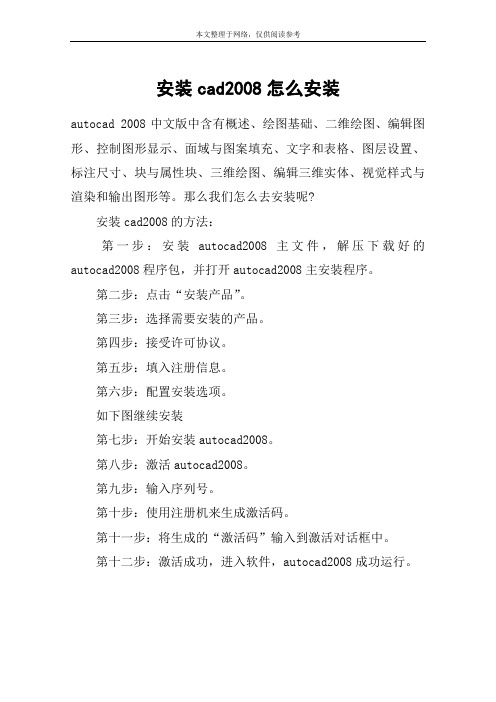
本文整理于网络,仅供阅读参考
安装cad2008怎么安装
autocad 2008中文版中含有概述、绘图基础、二维绘图、编辑图形、控制图形显示、面域与图案填充、文字和表格、图层设置、标注尺寸、块与属性块、三维绘图、编辑三维实体、视觉样式与渲染和输出图形等。
那么我们怎么去安装呢?
安装cad2008的方法:
第一步:安装autocad2008主文件,解压下载好的autocad2008程序包,并打开autocad2008主安装程序。
第二步:点击“安装产品”。
第三步:选择需要安装的产品。
第四步:接受许可协议。
第五步:填入注册信息。
第六步:配置安装选项。
如下图继续安装
第七步:开始安装autocad2008。
第八步:激活autocad2008。
第九步:输入序列号。
第十步:使用注册机来生成激活码。
第十一步:将生成的“激活码”输入到激活对话框中。
第十二步:激活成功,进入软件,autocad2008成功运行。
如何在64位系统上安装32位AutoCAD2008

如何在64位系统上安装32位AutoCAD2008
推荐文章
win10 64位安装教程热度: Win1064位安装方法全图解热度:win7系统64位怎么安装热度:安装64位系统的方法图解步骤热度: 64位windows7的安装技巧热度:
作为一个长期与AutoCAD打交道的制图人员,都有自己喜欢的AutoCAD版本,比如我个人比较喜欢AutoCAD2008版。
我们切入正题,今天在WIN7 64位上安装32位版本的AutoCAD2008,提示无法在64位上安装32位AutoCAD如果我们喜欢这个AutoCAD的版本,又不喜欢英文版(英文版有64位),下面店铺来说一下如何在64位系统上安装32位AutoCAD2008的解决办法
64位系统安装32位AutoCAD2008教程
一、下载32位08CAD安装包(中文版)、解压。
在安装包内找到名为 zh-cn 的子目录,名称改为 en-us 。
二、下载CAD64位支持包。
解压后里面含 acad.msi 和Setup.ini 两个文件。
三、用64位支持包内的两个文件替换掉32位安装包里面的同名文件。
四、网上有攻略说要在控制版面处将用户账号控制设置为从不通知,再重启电脑,但是小编自己安装的时候略过这步也成功了。
五、点击Setup.exe开始安装。
(安装过程略)
6六、下载AutoCAD2008注册机,进行激活和注册。
64位win7安装cad2008唯一完美方法(非替换法,无局部英文现象),另附祥源控规5.0安装方法
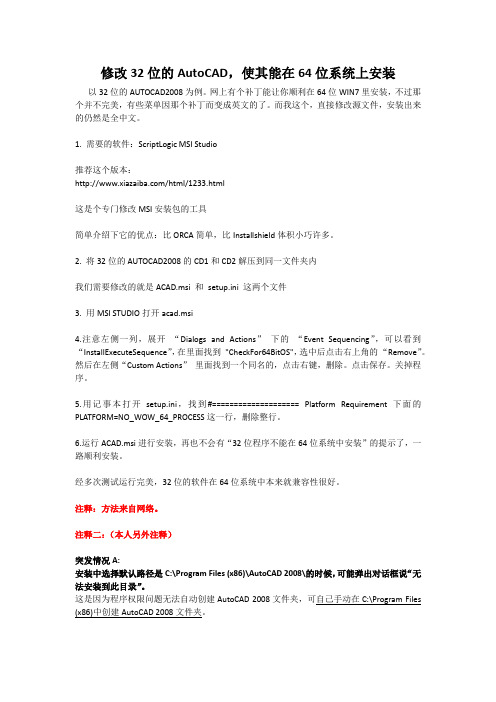
修改32位的AutoCAD,使其能在64位系统上安装以32位的AUTOCAD2008为例。
网上有个补丁能让你顺利在64位WIN7里安装,不过那个并不完美,有些菜单因那个补丁而变成英文的了。
而我这个,直接修改源文件,安装出来的仍然是全中文。
1. 需要的软件:ScriptLogic MSI Studio推荐这个版本:/html/1233.html这是个专门修改MSI安装包的工具简单介绍下它的优点:比ORCA简单,比Installshield体积小巧许多。
2. 将32位的AUTOCAD2008的CD1和CD2解压到同一文件夹内我们需要修改的就是ACAD.msi 和setup.ini 这两个文件3. 用MSI STUDIO打开acad.msi4.注意左侧一列,展开“Dialogs and Actions”下的“Event Sequencing”,可以看到“InstallExecuteSequence”,在里面找到"CheckFor64BitOS",选中后点击右上角的“Remove”。
然后在左侧“Custom Actions”里面找到一个同名的,点击右键,删除。
点击保存。
关掉程序。
5.用记事本打开setup.ini,找到#==================== Platform Requirement下面的PLATFORM=NO_WOW_64_PROCESS这一行,删除整行。
6.运行ACAD.msi进行安装,再也不会有“32位程序不能在64位系统中安装”的提示了,一路顺利安装。
经多次测试运行完美,32位的软件在64位系统中本来就兼容性很好。
注释:方法来自网络。
注释二:(本人另外注释)突发情况A:安装中选择默认路径是C:\Program Files (x86)\AutoCAD 2008\的时候,可能弹出对话框说“无法安装到此目录”。
这是因为程序权限问题无法自动创建AutoCAD 2008文件夹,可自己手动在C:\Program Files (x86)中创建AutoCAD 2008文件夹。
2008cad安装教程
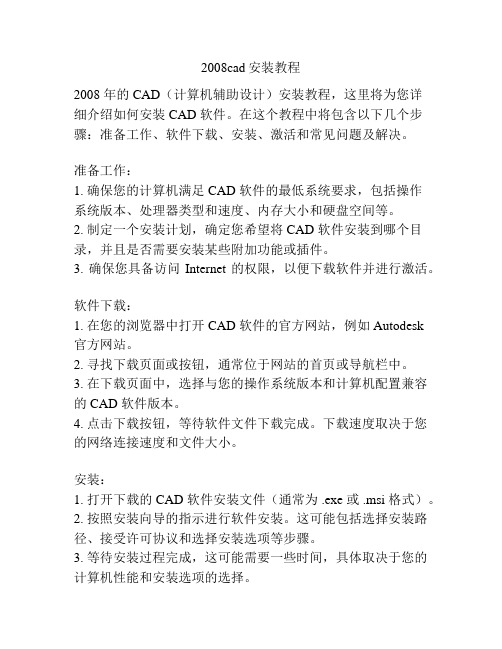
2008cad安装教程2008 年的 CAD(计算机辅助设计)安装教程,这里将为您详细介绍如何安装 CAD 软件。
在这个教程中将包含以下几个步骤:准备工作、软件下载、安装、激活和常见问题及解决。
准备工作:1. 确保您的计算机满足 CAD 软件的最低系统要求,包括操作系统版本、处理器类型和速度、内存大小和硬盘空间等。
2. 制定一个安装计划,确定您希望将 CAD 软件安装到哪个目录,并且是否需要安装某些附加功能或插件。
3. 确保您具备访问Internet 的权限,以便下载软件并进行激活。
软件下载:1. 在您的浏览器中打开 CAD 软件的官方网站,例如 Autodesk 官方网站。
2. 寻找下载页面或按钮,通常位于网站的首页或导航栏中。
3. 在下载页面中,选择与您的操作系统版本和计算机配置兼容的 CAD 软件版本。
4. 点击下载按钮,等待软件文件下载完成。
下载速度取决于您的网络连接速度和文件大小。
安装:1. 打开下载的 CAD 软件安装文件(通常为 .exe 或 .msi 格式)。
2. 按照安装向导的指示进行软件安装。
这可能包括选择安装路径、接受许可协议和选择安装选项等步骤。
3. 等待安装过程完成,这可能需要一些时间,具体取决于您的计算机性能和安装选项的选择。
4. 安装完成后,可以选择立即启动 CAD 软件或手动从开始菜单中打开。
激活:1. 打开 CAD 软件,它将提示您进行激活。
2. 选择 "激活" 或 "注册" 选项,然后按照提供的指示完成激活过程。
3. 大多数情况下,您需要输入已购买软件的序列号或许可证密钥,并填写一些个人信息进行验证。
4. 如果您的 CAD 软件是试用版或免费版本,您可能需要创建一个账户并激活软件以获取完整功能。
常见问题及解决:1. 如果您遇到下载速度慢或下载失败的问题,请尝试更改网络连接、重启浏览器或使用下载管理器进行下载。
2. 如果您在安装过程中遇到错误消息或程序崩溃的问题,请尝试重新启动计算机并重新运行安装程序。
win764位系统~湘源6.0-cad2008安装步骤个人总结

win764位系统~湘源6.0-cad2008安装步骤个人总结第一篇:win7 64位系统~湘源6.0-cad2008安装步骤个人总结好像挺多人都说湘源6.0装上了有问题,根据个人经验总结一下几个解决方式:1、针对64位系统(1)64位系统的湘源6.0装上以后正常桌面上是会显示图标的,不过这个图标正常是直接进入不了湘源6.0的(2)安装完湘源6.0以后需要破解,介个亲们应该会懂吧···制到安装目录下的覆盖掉···然后破解就完成了里面的文件复里面,把(3)这个时候亲们点桌面的会弹出···好吧,淡定···介个不是因为你的CAD平台不支持(话说最好用08版的CAD,可以去看看共享网盘里我传上去的08版CAD,直接可用),而是这个破解版本的软件的问题···好吧,亲们,继续往下看···(4)在这个图标上右键,属性···将目标里的路径替换为:“C:Program Files(x86)AutoCAD 2008acad.exe” /p lzx6 /nol ogo(“C:Program Files(x86)AutoCAD 2008acad.exe”这个为你安装的cad主程序的路径,在桌面右击cad图标路径上可以看到,跟上面的操作一样的)···然后图标就会变为,我个人觉得这样是没关系的,不过亲们谁介意可以去自定义图标,介个你们自己去研究吧···(5)然后点击会显示无法加载配置还是什么的···直接进入CAD2008,这个时候点击CAD上的进入选项,如下所示点击支持文件搜索路径,点开旁边的+号,点击右边的添加————浏览————湘源的路径,选择sys32下面的cad2008(其他版本的选择相应的,不过我没测试过其他版本的),亲们以为结束了?额···还没呢···(6)看图说话,将选中的那个上移到最顶端,额··直接点右边的上移按钮就是酱紫····然后点确定。
win7 x64系统安装cad2008和湘源控规5.0详细教程(亲自安装每一步介绍)
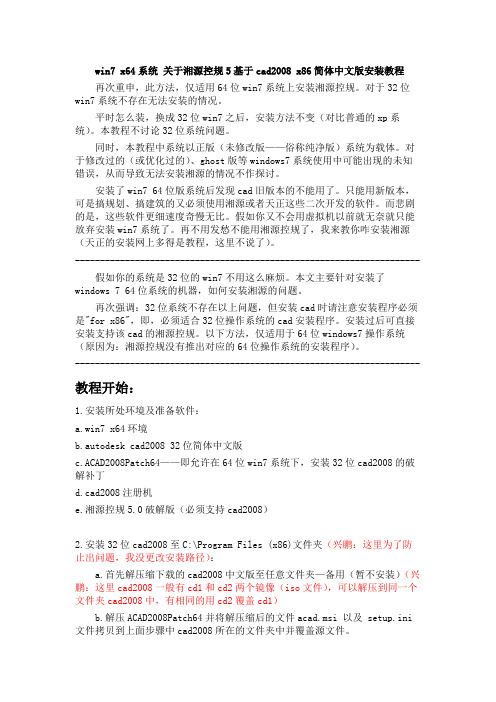
win7 x64系统关于湘源控规5基于cad2008 x86简体中文版安装教程再次重申,此方法,仅适用64位win7系统上安装湘源控规。
对于32位win7系统不存在无法安装的情况。
平时怎么装,换成32位win7之后,安装方法不变(对比普通的xp系统)。
本教程不讨论32位系统问题。
同时,本教程中系统以正版(未修改版——俗称纯净版)系统为载体。
对于修改过的(或优化过的)、ghost版等windows7系统使用中可能出现的未知错误,从而导致无法安装湘源的情况不作探讨。
安装了win7 64位版系统后发现cad旧版本的不能用了。
只能用新版本,可是搞规划、搞建筑的又必须使用湘源或者天正这些二次开发的软件。
而悲剧的是,这些软件更细速度奇慢无比。
假如你又不会用虚拟机以前就无奈就只能放弃安装win7系统了。
再不用发愁不能用湘源控规了,我来教你咋安装湘源(天正的安装网上多得是教程,这里不说了)。
---------------------------------------------------------------------假如你的系统是32位的win7不用这么麻烦。
本文主要针对安装了windows 7 64位系统的机器,如何安装湘源的问题。
再次强调:32位系统不存在以上问题,但安装cad时请注意安装程序必须是"for x86",即,必须适合32位操作系统的cad安装程序。
安装过后可直接安装支持该cad的湘源控规。
以下方法,仅适用于64位windows7操作系统(原因为:湘源控规没有推出对应的64位操作系统的安装程序)。
--------------------------------------------------------------------- 教程开始:1.安装所处环境及准备软件:a.win7 x64环境b.autodesk cad2008 32位简体中文版c.ACAD2008Patch64——即允许在64位win7系统下,安装32位cad2008的破解补丁d.cad2008注册机e.湘源控规5.0破解版(必须支持cad2008)2.安装32位cad2008至C:\Program Files (x86)文件夹(兴鹏:这里为了防止出问题,我没更改安装路径):a.首先解压缩下载的cad2008中文版至任意文件夹—备用(暂不安装)(兴鹏:这里cad2008一般有cd1和cd2两个镜像(iso文件),可以解压到同一个文件夹cad2008中,有相同的用cd2覆盖cd1)b.解压ACAD2008Patch64并将解压缩后的文件acad.msi 以及 setup.ini 文件拷贝到上面步骤中cad2008所在的文件夹中并覆盖源文件。
- 1、下载文档前请自行甄别文档内容的完整性,平台不提供额外的编辑、内容补充、找答案等附加服务。
- 2、"仅部分预览"的文档,不可在线预览部分如存在完整性等问题,可反馈申请退款(可完整预览的文档不适用该条件!)。
- 3、如文档侵犯您的权益,请联系客服反馈,我们会尽快为您处理(人工客服工作时间:9:00-18:30)。
win7 x64系统关于湘源控规5基于cad2008 x86简体中文版安装教程
再次重申,此方法,仅适用64位win7系统上安装湘源控规。
对于32位win7系统不存在无法安装的情况。
平时怎么装,换成32位win7之后,安装方法不变(对比普通的xp系统)。
本教程不讨论32位系统问题。
同时,本教程中系统以正版(未修改版——俗称纯净版)系统为载体。
对于修改过的(或优化过的)、ghost版等windows7系统使用中可能出现的未知
错误,从而导致无法安装湘源的情况不作探讨。
安装了win7 64位版系统后发现cad旧版本的不能用了。
只能用新版本,可是搞规划、搞建筑的又必须使用湘源或者天正这些二次开发的软件。
而悲剧的是,这些软件更细速度奇慢无比。
假如你又不会用虚拟机以前就无奈就只能放弃安装win7系统了。
再不用发愁不能用湘源控规了,我来教你咋安装湘源(天正的安装网上多得是教程,这里不说了)。
---------------------------------------------------------------------
假如你的系统是32位的win7不用这么麻烦。
本文主要针对安装了windows 7 64位系统的机器,如何安装湘源的问题。
再次强调:32位系统不存在以上问题,但安装cad时请注意安装程序必须是"for x86",即,必须适合32位操作系统的cad安装程序。
安装过后可直接安装支持该cad的湘源控规。
以下方法,仅适用于64位windows7操作系统(原因为:湘源控规没有推出对应的64位操作系统的安装程序)。
--------------------------------------------------------------------- 教程开始:
1.安装所处环境及准备软件:
a.win7 x64环境
b.autodesk cad2008 32位简体中文版
c.ACAD2008Patch64——即允许在64位win7系统下,安装32位cad2008的破解补丁
d.cad2008注册机
e.湘源控规5.0破解版(必须支持cad2008)
2.安装32位cad2008至C:\Program Files (x86)文件夹(兴鹏:这里为了防
止出问题,我没更改安装路径):
a.首先解压缩下载的cad2008中文版至任意文件夹—备用(暂不安装)(兴鹏:这里cad2008一般有cd1和cd2两个镜像(iso文件),可以解压到同一个文件夹cad2008中,有相同的用cd2覆盖cd1)
b.解压ACAD2008Patch64并将解压缩后的文件acad.msi 以及 setup.ini 文件拷贝到上面步骤中cad2008所在的文件夹中并覆盖源文件。
c.将a步骤中的cad2008安装程序的文件夹中的cadinstall中的zh-cn目录改名为en-us (此步骤必须修改否则会在安装过程中出现找不到en-us目录的提示。
这是因为b步骤中替换了aca
d.msi文件导致的,破解不完美吧。
兴鹏:这里我的zh-cn文件夹就在cad2008下,直接修改名字)
d.此时,我们将一个适合win7 64位环境的cad2008“打造”出来了。
双击setup.exe文件开始正常安装cad2008,安装完用注册机注册(兴鹏:电脑原来装过cad2008的话不用注册都能用,装过其他版本的能不能不用注册直接用不清楚。
PS:网上有方法说要用acad.msi安装才行,由于本人右键不能取得该文件管理员权限,所以是右键点击setup.exe安装的)。
如果不经过这4个步骤是直接双击setup系统会提示无法安装32位的cad。
3.安装湘源控规5.0个人版至C:\Program Files (x86)(兴鹏:这里为了防止出问题,我没更改安装路径):
a.正常双击安装湘源控规5.0版,选择cad2008(一般情况下是能够自动识别的。
兴鹏:我的自动识别了。
PS:这里为了安全起见,我是右键点击Setup.exe安装的)。
b.安装完进行破解,把破解文件夹下面的sys1、sys2、sys3文件夹拷贝到安装好的湘源Lzxsoft\Lzx5目录下,覆盖替换掉原来的文件夹就行了(兴鹏:这里的3个破解文件夹下面分别只有一个LzxObj.dbx文件,其实就是分别把这3个文件拷贝到安装目录Lzxsoft\Lzx5下的对应三个文件夹里替换而已,因为安装目录下的sys1、sys2、sys3三个文件夹里还有很多其他文件,这些文件不用管)
c.安装完毕后将在桌面生成快捷方式。
此时双击出现找不到目标(兴鹏:忘了是跳出什么,反正跳出个东西)。
d.右键桌面湘源快捷方式选择属性,在目标里面添加:《"C:\Program Files (x86)\AutoCAD 2008\acad.exe" /p lzx5 /nologo》(注意:内容为书名号内的部分,不包括书名号)。
或者,你可以直接右键桌面任意位置,选择新建快捷方式并在“键入对象位置”里面的浏览中找到cad2008所在的目录,找到cad2008的安装根目录下找到acad.exe文件。
并在后面添加《 /p lzx5 /nologo》(注意:内容为书名号内的部分,不包括书名号)。
上面两个添加方法是一样的。
区别是第二种图标变了而已,自己找到湘源的图标换一下就行了(兴鹏:这里我用的第一种方法。
注:这里弄完可能遇到湘源快捷命令不能使用,在下面e里解决)。
修改快捷方式完毕后可以保存。
e.双击上一步保存的湘源快捷方式,可以进入cad里面了,此时如果不能正常加载湘源的内容。
在cad2008菜单栏里面找到工具—选项—文件—支持文件搜索路径里面添加一项。
新添加的一项路径制定在《C:\Program Files (x86)\LzxSoft\Lzx5\sys3》(不包括书名号),也可以通过“浏览”制定该文件
夹。
即添加在cad2008里面添加湘源(兴鹏:这里我完成d步骤就可以用湘源了,e步骤是在cad2008里二次开发湘源时;出现湘源快捷命令不能用,是因
为配置文件加载顺序不对,需要把
移到第一位)。
f.保存退出cad,再次打开后湘源控规快捷方式就能正常使用了(兴鹏:
我经过e步骤用起来没问题,呵呵)。
兴鹏:cad运行menuload命令加载不了sys3文件夹里的LZX.MNU文件,
网上有说下面B也可以解决湘源快捷命令不能用的问题,本人没验证,应该也行。
---------------------------------------------------------------------
关于很多朋友说到很多的湘源命令无法使用的问题解释(B方法为网友提供,方法应该可行,想使用湘源快捷键的朋友可以尝试一下):
A(使用express tools代替,旧方法):由于这种方法是利用加载的方法进行安装,所以湘源内置的命令可能不能很好的兼容。
由于本人才疏学浅,也无法让它兼容。
不过,尽管湘源内的命令不能使用,大家也不必担心。
湘源命令个人认为最常用的也不过就是图层隔离、原点复制等命令。
目前的cad完全可以无缝解决。
对于原点复制直接使用shift+ctrl+c,然后输入 0,0 (英文逗号);然
后粘贴的时候,输入ctrl+V 然后同样输入0,0 就实现了原点复制。
至于图层方面的就更简单了。
使用cad自带的插件 express tools (在更早的版本就已经有了这个工具了,一般都在安装包里面就可以直接安装,
cad2004 不能一起装,需要再重复运行一下安装程序,选择。
至少2008,2009版本可以直接随着程序安装到电脑里面。
)就能完美解决。
安装之后右键点上方的快速启动,然后选“ACAD-图层II” ,调处"图层II"工具栏。
里面提供图层隔离,图层漫游,图层合并。
以及图层的显示和冻结,图层锁定等等的便捷操作,直接点选就可以了。
难道不比使用湘源的ol命令好用么……(cad2004是在express-ET:layers里面调出来)。
B:用记事本打开sys3文件夹下acad.pgp。
复制里面的内容,并将它复制到cad的快捷键内。
保存后就可以使用湘源快捷键了。
